- Auteur Abigail Brown [email protected].
- Public 2024-01-07 19:00.
- Laatst gewijzigd 2025-01-24 12:00.
Streaming van een iPad naar Apple TV is mogelijk dankzij Apple AirPlay. Zelfs als de app streaming niet ondersteunt, kun je het scherm van je mobiele apparaat spiegelen op je televisie. Met schermspiegeling kun je video's bekijken en zelfs games spelen op een groter scherm.
De instructies in dit artikel zijn van toepassing op alle iOS-apparaten, inclusief iPhones, iPads en iPod touch.
Wat is Screen Mirroring?
Video streamen van uw iPad naar Apple TV met AirPlay
Sommige iOS-apps bieden native ondersteuning voor AirPlay. Zoek tijdens het afspelen van een video naar het AirPlay-pictogram (een scherm met een pijl-omhoog). Tik erop en kies je smart-tv om te beginnen met casten. Om te stoppen met streamen, tik je op je iPad en selecteer je je mobiele apparaat in de lijst.
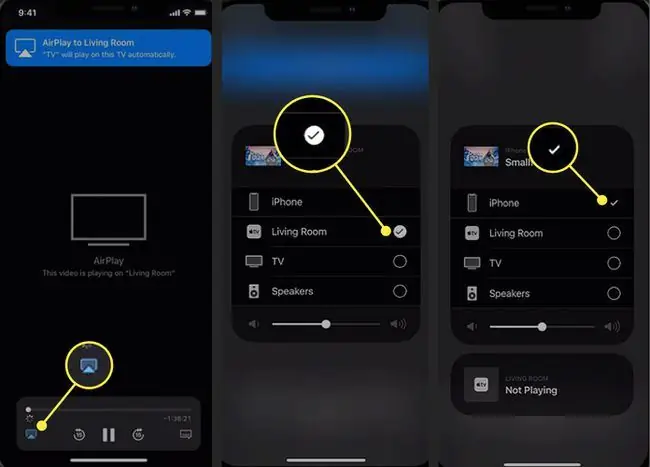
Hoe u het scherm van uw iPad kunt spiegelen naar Apple TV
Als je AirPlay niet met een app kunt gebruiken, is je andere optie schermspiegeling. Uw iPad en Apple TV moeten zijn verbonden met hetzelfde Wi-Fi-netwerk om deze functie te laten werken. Om de weergave van uw iOS-apparaat op uw Apple TV te spiegelen:
- Zet je Apple TV aan.
- Open de iPad-app waarvan je wilt streamen.
-
Open het iPad Control Center door naar beneden te vegen vanuit de rechterbovenhoek van het scherm.

Image -
Tik op Screen Mirroring.

Image -
Tik op de naam van je Apple TV in het menu dat verschijnt.

Image -
Uw iPad-scherm verschijnt op uw tv. Om te stoppen met streamen, gaat u terug naar het Screen Mirroring menu in het Control Center en tikt u op Stop Mirroring.

Image U kunt uw iPad-scherm spiegelen in zowel liggende (horizontale) als staande (verticale) oriëntatie door de tablet te draaien.
Problemen met Screen Mirroring oplossen
Als de Apple TV-optie grijs wordt weergegeven in het venster Screen Mirroring, kan de iPad deze niet zien op het netwerk. De meest voorkomende reden is dat de iPad en Apple TV zich niet op hetzelfde wifi-netwerk bevinden. Als je een iPad met een dataverbinding hebt, zorg er dan voor dat de iPad is verbonden met wifi en controleer vervolgens of beide apparaten zijn verbonden met je thuisnetwerk.
Als beide apparaten zijn verbonden met hetzelfde netwerk maar schermspiegeling niet werkt, probeer dan je Apple TV en je iPad opnieuw op te starten. Om een Apple TV opnieuw op te starten, gaat u naar Instellingen > Systeem > Opnieuw opstarten Start de iPad opnieuw op door de wake/suspend-knop ingedrukt te houden totdat u de opdracht krijgt om af te sluiten.
Als het scherm correct spiegelt, maar leeg wordt wanneer u uw app start, is de functie mogelijk uitgeschakeld. Sommige streaming-apps ondersteunen geen schermspiegeling om te voorkomen dat gebruikers beveiligde inhoud verspreiden.
Houd de wake/suspend en Home-knoppen een paar seconden ingedrukt om een harde herstart uit te voeren als de gebruikelijke methode niet werkt.






